Kui soovite oma LinkedIni profiiliandmeid varundada või LinkedInis konto jäädavalt kustutada ja oma profiili veebisaidilt kustutada, jätkake allpool lugemist.
LinkedIni konto kustutamine tähendab järgmist.
- Kaotate kohe juurdepääsu kõigile oma LinkedIn konto andmetele.
- Teie profiil kaob LinkedIni veebisaidilt 24 tunni jooksul.
- Teie kontoteave kaob LinkedIn serveritest 7 päeva jooksul.
- LinkedIn depersonaliseerib teie logid ja muu varukoopiateabe 30 päeva jooksul.
- Teie profiil kaob järk-järgult Bingist, Google'ist ja teistest otsingumootoritest umbes 72 tunni jooksul või kuni vahemälu värskendamiseni.
Muidugi, kui otsustate oma kustutatud konto uuesti aktiveerida, saate seda teha 20 päeva jooksul. Siiski ei saa te tagasi tuua oma grupi liikmelisust, soovitusi, jälgimisi, soovitusi, ignoreeritud ja ootel kutseid.
Kõik, mida jagasite teiste LinkedIni kasutajatega võrguvärskenduste, InMaili, rühmade või sisu jagamise kaudu, jääb pärast konto kustutamist nähtavaks. Suletud kontoga seotud rühmasisu kuvab aga allikana tundmatu kasutaja.
Kui teil on grupi- või premium-konto litsents või LinkedIni liikmesus, peate need kontod enne tasuta konto sulgemist lahendama. LinkedIn säilitab turvalisuse, stabiilsuse ja silumise eesmärgil 30 päeva veebiserveri logisid.
See õpetus sisaldab samm-sammult juhiseid LinkedIni konto varundamiseks ja jäädavalt kustutamiseks.
LinkedIni konto varundamine ja kustutamine.
Samm 1. Varundage oma LinkedIni konto andmed.
Enne konto kustutamist võite soovida alla laadida oma LinkedIni andmete koopia, esitades taotluse. Järgige allolevaid samme.
LinkedIni konto andmete allalaadimiseks tehke järgmist.
1. Kasutage oma LinkedIni kontole sisselogimiseks arvutis oma lemmikbrauserit. Igal lehel klõpsake oma profiilipildil oma profiili vaatamiseks ülemises menüüs.
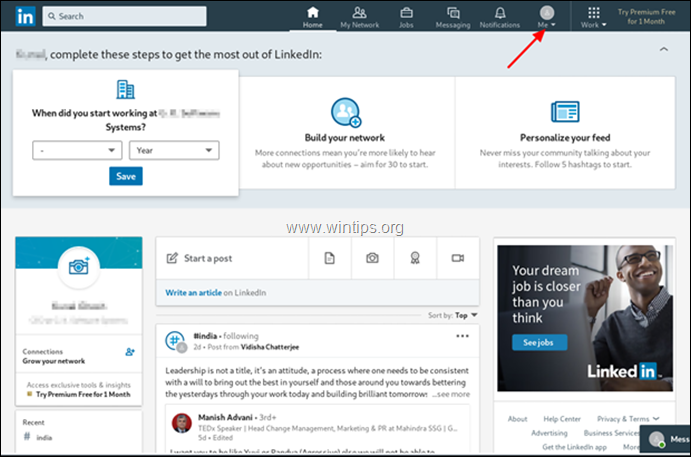
2. Profiili valikutes klõpsake nuppu Seaded ja privaatsus.
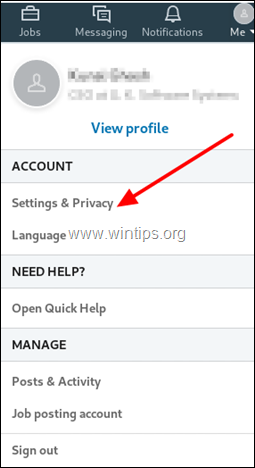
4. Privaatsuslehel klõpsake vasakul Kuidas LinkedIn teie andmeid kasutab, ja…
1. Klõpsake Laadige oma andmed alla ja valige allalaaditavate andmete tüüp või jätke kõigi andmete allalaadimiseks vaikeseade.
2. Kui olete valmis, klõpsake Taotle arhiivi ja tippige oma LinkedIn konto parool.
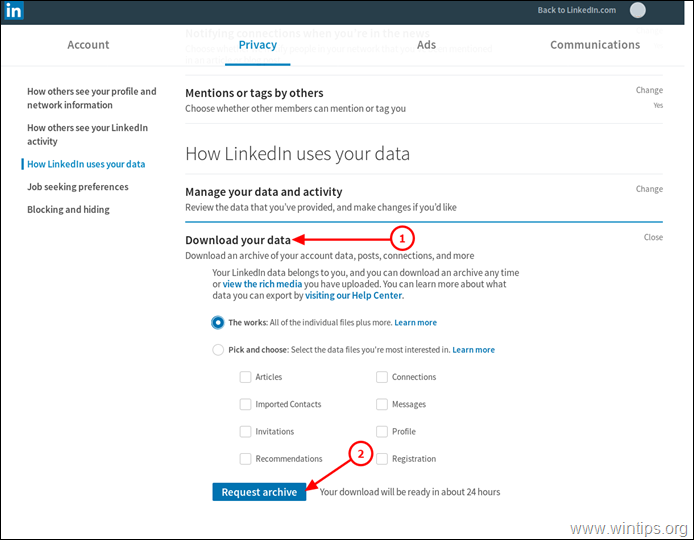
4. Nüüd oodake, kuni soovitud andmed on saadaval. Pidage meeles, et LinkedInil võib teie andmete kättesaadavaks tegemiseks kuluda kuni 24 tundi.
5. Kui teie andmed on saadaval, külastage uuesti lehte "Seaded ja privaatsus" ja klõpsake oma andmete ZIP-vormingus allalaadimiseks nuppu "Taotle arhiivi".
2. samm. Sulgege oma LinkedIni konto
LinkedIni konto jäädavalt kustutamiseks järgige alltoodud samme.
1. Kasutage oma LinkedIni kontole sisselogimiseks arvutis oma lemmikbrauserit. Igal lehel klõpsake oma profiilipildil oma profiili vaatamiseks ülemises menüüs.
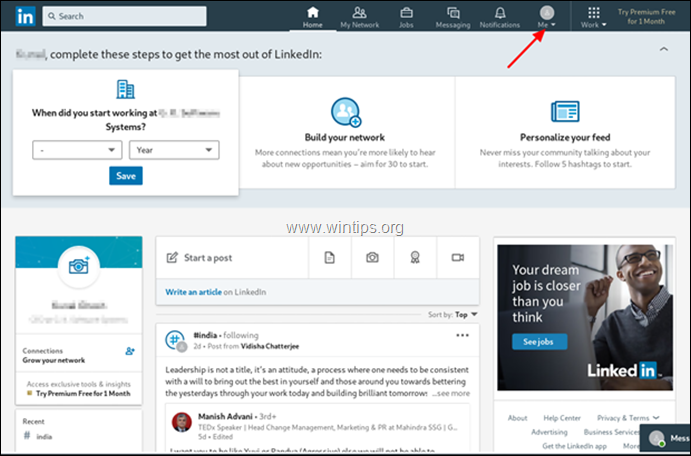
2. Profiili valikutes klõpsake nuppu Seaded ja privaatsus.
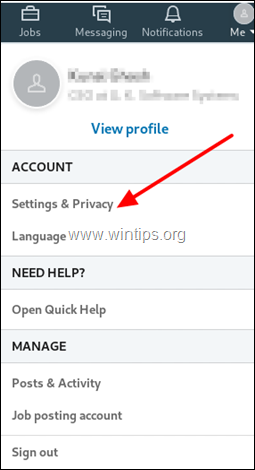
3. Lehel Privaatsus valige Konto sakk.
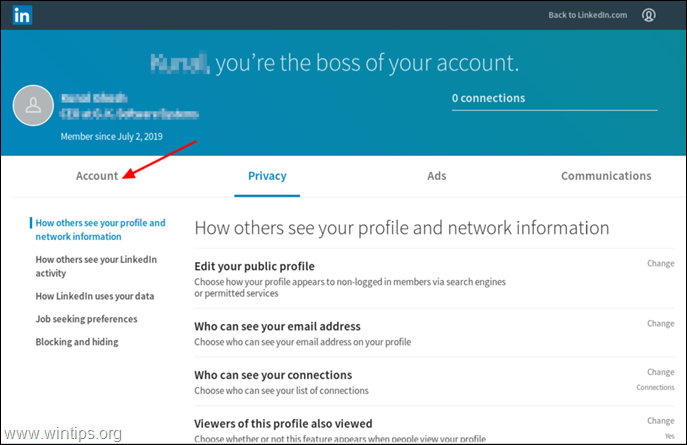
4. Seejärel valige vasakult Konto haldamine, ja klõpsake LinkedIni konto sulgemine.
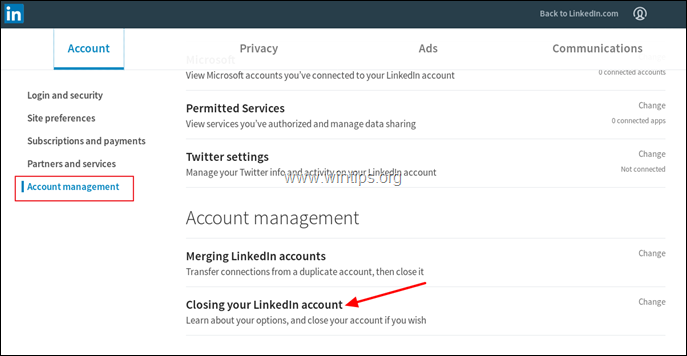
5. Valige oma LinkedIni konto sulgemise põhjus ja seejärel klõpsake nuppu Edasi.
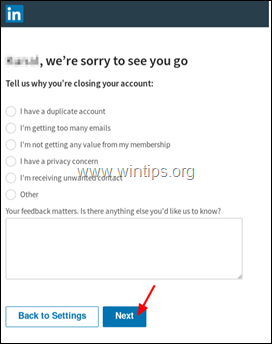
6. Lõpuks tippige oma parool ja klõpsake Sule konto.
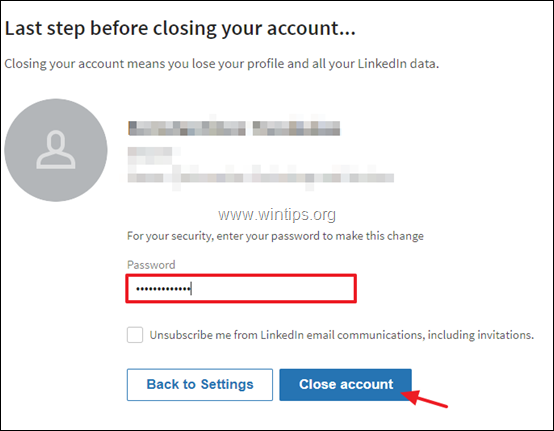
7. LinkedIn kinnitab teie konto sulgemise.
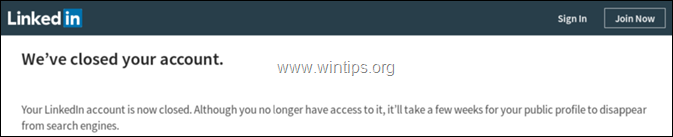
8. LinkedIn saadab ka kinnituse meili teel. Kui soovite oma konto uuesti aktiveerida, saate seda teha 48 tunni jooksul, kasutades meilis olevat linki, või 20 päeva jooksul uuesti sisse logides.
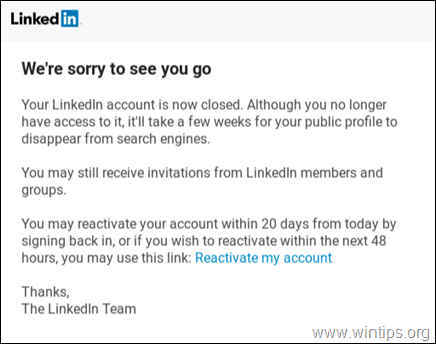
See on kõik! Andke mulle teada, kas see juhend on teid aidanud, jättes oma kogemuse kohta kommentaari. Palun meeldige ja jagage seda juhendit, et teisi aidata.